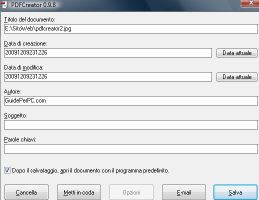Home | Guide Software | Guide Hardware | Download | Articoli | Forum | Cerca nel sito | Contatti
| |||||
|
|
Creare file PDF protetti
Il formato pdf è il formato tipico dei file eseguibili con il programma Acrobat Reader (gratuito e scaricabile dall'indirizzo www.acrobat.it). Abbiamo già visto come creare file PDF con PDFEdit (vedi questa guida). Stavolta vedremo un altro programma gratuito per Windows per creare file PDF e proteggerli con password: si tratta di PDFCreator, utility gratuita scaricabile dal sito SourceForge. Anche PDF Creator, come PDF Edit, funziona grazie ad una 'stampante virtuale', che ci consente di stampare i nostri documenti (possono essere file word, html, excel ecc.) invece che su carta su file .pdf. In questo modo è possibile convertire da word, excel o html in file PDF.
Installato PDF Creator, il programma si presenta con una semplice schermata:
Questa è la plancia di comando del software, consente di avviare o meno la stampante virtuale PDF Creator (per default è attiva, ma dal menu stampante è possibile attivarla/disattivarla). Andiamo ora dal menu Stampante --> Opzioni, qui scegliamo dal menu a sinistra 'Language' e scegliamo italiano per avere i menu localizzati in italiano, quindi clicchiamo il menu 'Formato' e sull'icona 'PDF', e otterremo una schermata di questo tipo:
Potremo definire qui le impostazioni relative ai PDF che andremo a creare. Evidenziamo la linguetta 'Sicurezza'. Qui vistiamo l'opzione 'Proteggi i documenti' per proteggere con password i PDF, con motore di crittografia Ghostscript a 40 o 128 bit a seconda del livello di protezione che desideriamo. In 'Livello di Crittografia' possiamo scegliere di richiedere la password per aprire il documento o per modificarlo, e sotto possiamo decidere se è concesso agli utenti di stampare, modificare o copiare il testo del documento con lo strumento selezione testo di Acrobat Reader.
Se desideriamo creare un file PDF immodificabile, lasciamo vistate le seguenti opzioni: - Richiedere la password per modificare i permessi - Non permettere di copiare testo e immagini - Non permettere di modificare il documento - Non permettere di modificare i commenti del PDF
Il programma è anche compatibile eventualmente con la firma digitale (menu Firma digitale).
A questo punto salviamo le impostazioni cliccando sul pulsante Salva in basso a destra.
Quando vogliamo convertire un documento in PDF protetto, apriamo il documento (per esempio con word/excel/blocco note o altro programma) e procediamo come se volessimo stamparlo: però scegliamo tra le stampanti PDF Creator, e procediamo con la stampa. Si aprirà la seguente schermata:
Qui possiamo scegliere un titolo per il documento, l'autore ed eventuali parole chiavi. Clicchiamo su 'Salva': potremo scegliere il percorso sul disco fisso dove salvare il file pdf. Se abbiamo scelto di proteggere il documento potremo inserire la password di protezione nella schermata seguente, prima che il file .pdf venga salvato nella directory scelta.
Articoli Correlati: Programmi per leggere file PDF
|
|||